MP3Gainを使用して音楽コレクションのトラックの音量を正規化する
その他 / / February 10, 2022
私たちは通常、さまざまなソースから音楽トラックを入手します。 いくつかは オーディオCDからリッピング 他の人は インターネットからダウンロード またはローカルエリアネットワーク。 ソースのバリエーションで、混乱するのはトラックのボリュームです。 たとえば、CDからリッピングされたトラックは、インターネットからダウンロードされたトラックよりもデフォルトの音量が大きい場合があります。
さて、トラックが変わるたびに音量ボタンをいじるのは、時々少しイライラするかもしれません。 この問題を解決するには、MP3Gainを試してみてください。
MP3Gain (Windowsのみ)mp3ファイルを分析し、品質に影響を与えることなく要件に応じてラウドネスを変更する気の利いたフリーウェアです。 使用方法は次のとおりです。
ステップ1: コンピューターにMP3Gainをダウンロードしてインストールします。 画面の指示に従ってセットアップを完了し、プログラムを起動します。
ステップ2: 次に、上部にある2つのボタンを使用して、正規化するファイル(mp3オーディオ)を追加します。 個別のファイルを追加またはフォルダボタンをクリックすることができますが、私は常にドラッグアンドドロップ機能を使用して同じことを行うことを好みます。
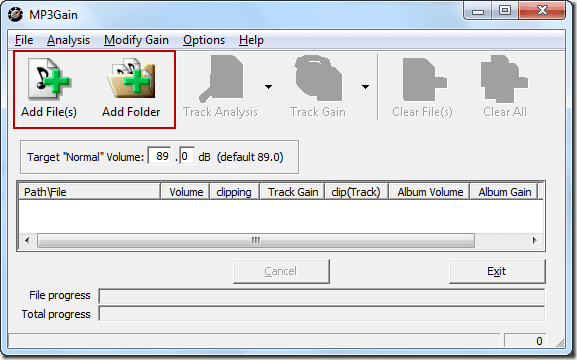
ステップ3: すべてのトラックを追加したら、分析ボタンをクリックして、各トラックの現在の音量をデシベル(dB)で確認します。 この手順はスキップできますが、変更に取り掛かる前に、現在の音量設定を把握しておくことをお勧めします。
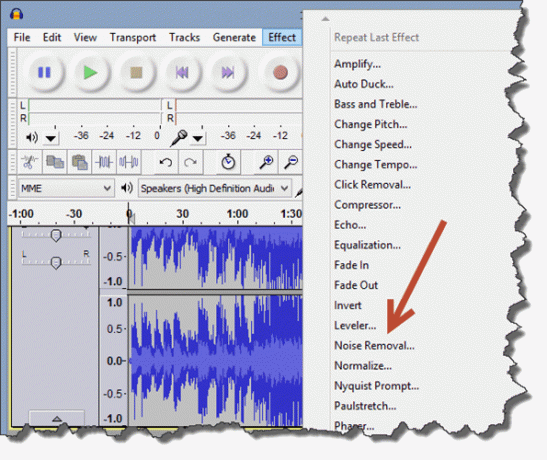
ステップ4: 音量レベルを変更したい場合は、 ターゲットの「通常の」ボリューム 希望の音量を入力します。
ノート: 音量が大きすぎたり小さすぎたりしないでください。音質が低下します。 私によると、85〜95dBの値であれば問題ありません。
ステップ5: 次に、をクリックします アルバムゲイン ボタンをクリックして、ファイルが処理されるのを待ちます。 リスト内のトラック数によっては、処理に時間がかかる場合があります。

これで、正規化されたオーディオですべてのmp3音楽を楽しむことができます。
ノート: プログラムを終了する前に、プロセスでトラックの品質が損なわれていないことを確認してください。 元の設定の方が良いと思われる場合は、[ゲインの変更]をクリックして、[ゲインの変更]を選択します。 ゲイン変更を元に戻す.
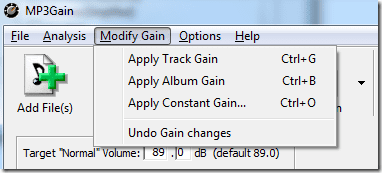
私の評決
さまざまなソースからダウンロードされたさまざまなオーディオファイルについて上記のツールをテストしましたが、印象的だと言わざるを得ません。 トラックの品質に低下は見られませんでした。 それでも、コレクション全体でバッチ処理を行う前に、まず1つまたは2つの個別のトラックで試してみることをお勧めします。
最終更新日:2022年2月7日
上記の記事には、GuidingTechのサポートに役立つアフィリエイトリンクが含まれている場合があります。 ただし、編集の整合性には影響しません。 コンテンツは公平で本物のままです。
知ってますか
無料のデジタルオーディオエディタであるAudacityは、2000年5月28日にリリースされました。



